2、上面的方法需要对函数公式比较熟悉的人来使用 , 如果是新手小白记不住 , 可以先选中想要插入数据的单元格 , 然后在Excel文档的顶部点击“插入” , 选择“插入公式” , 最后在选项中选择插入“根式”即可 。插入的根式有很多种形态 , 选择自己想要的样式 , 输入计算数据 , 回车键确认后即可显示出计算结果 。
如何用excel开根号下面将举实例来说明在Excel中如何使用计算公司来开根号
假设要求16的平方根 , 在Excel表格中输入公式:=SQRT(A2)(如图);
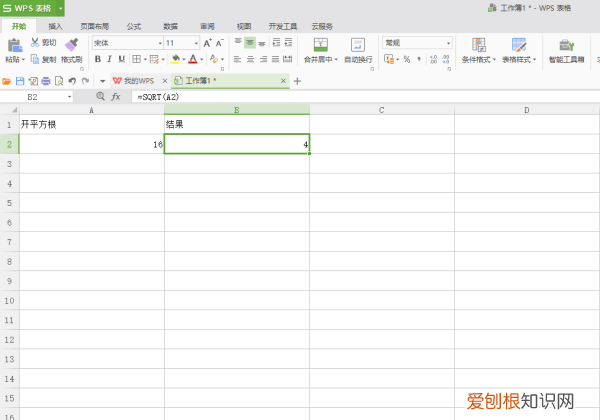
文章插图
输入公式后按下enter键即可得出结果为4
Excel公式:=SQRT(A2)只适用于开平方根 , 在实际应用中 , 我们还需要开立方根 , 开四次方根 , 五次方根等 , 因此我们也可以用公式:=A2^(1/2) , 来解决在实际使用Excel表格处理数据时遇到的开方根问题 。
上述开平方根也可用公式:=A2^(1/2)实现 , 在Excel表格中输入公式 , 然后按下enter键即可得出结果 , 如图:
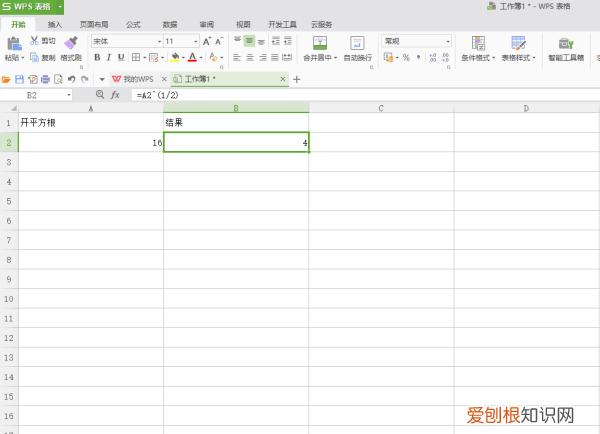
文章插图
开立方根即可把公式“=A2^(1/2)”修改成“=A2^(1/3)” , 在Excel表格中输入公式 , 按下enter键即可得出结果 , 如图
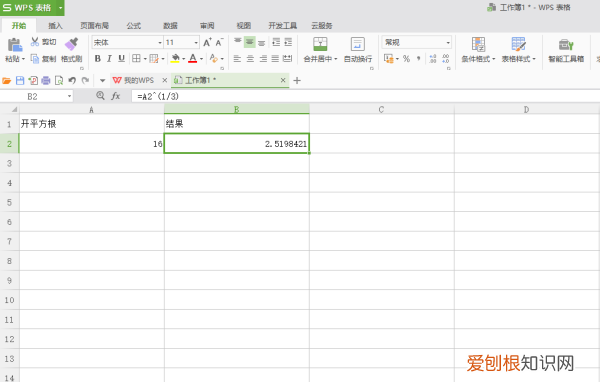
文章插图
开4次方根 , 5次方根 , 甚至更多次方根 , 只需把公式中的(1/2)修改成(1/4) , (1/5)等等即可 。
【excel怎么开根号,Excel表格该如何开根号】以上就是关于excel怎么开根号 , Excel表格该如何开根号的全部内容 , 以及Excel表格该如何开根号的相关内容,希望能够帮到您 。
推荐阅读
- 涌宇的寓意
- 石姓的来源,我是满族石姓听家人说家族起源辽宁铁岭九道沟正黄旗佛满洲不知道满姓是什么有知道的希望赐教
- 各类病人能吃什么水果 很多慢性病吃什么水果合适
- excel如何开根号,Excel中该如何开根号
- PS怎么才可以做出金属光泽
- Excel怎么快速建立图表,excel怎么利用数据创建图表
- 民族的传统节日是什么,中国民族的传统节日有哪些
- 自发的氧化还原反应是什么意思,什么是自发发生的氧化还原反应
- 字母圈fc是什么意思,电图里配管WcCC是什么意思


